Non sei sicuro di quale sfondo utilizzare per il tuo desktop? Non ti preoccupare, è una situazione comune! Fortunatamente, Mac OS X offre un’impostazione che consente di cambiare automaticamente l’immagine del desktop a intervalli di tempo personalizzati, che possono variare da ogni 5 secondi fino a una volta al giorno o al risveglio del sistema.
In pratica, questo significa che il tuo sfondo si aggiornerà automaticamente seguendo un piano da te stabilito, così non rimarrai mai bloccato con la stessa immagine per troppo tempo. Puoi utilizzare questa funzione per alternare le immagini di sfondo oppure, se vuoi sbizzarrirti, per creare effetti visivi davvero interessanti, come passare da un’immagine in bianco e nero a una versione a colori, e molto altro ancora.
Come impostare la modifica automatica degli sfondi in Mac OS X
- Apri «Preferenze di Sistema» dal menu Apple
- Clicca su «Desktop e Screen Saver»
- Vai alla scheda «Desktop», quindi seleziona la casella accanto a «Cambia immagine» e scegli l’intervallo di tempo; il valore predefinito è un nuovo sfondo ogni 30 minuti
- Seleziona «Ordine casuale» per risultati ancora più interessanti
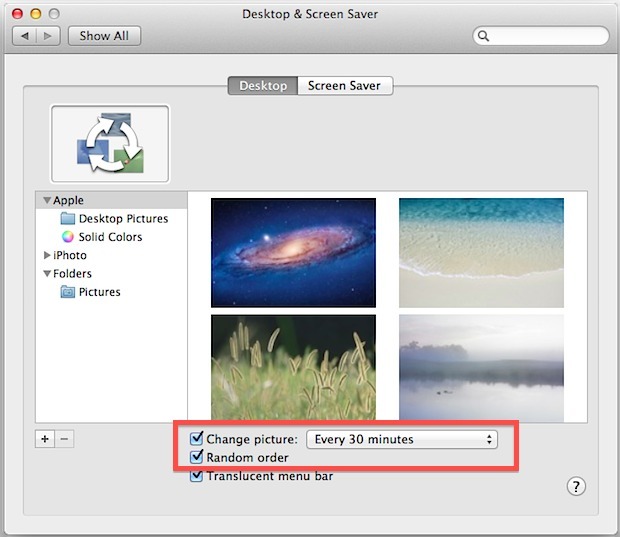
Una volta impostato, l’immagine di sfondo si modificherà immediatamente e continuerà a cambiare seguendo l’intervallo di tempo che hai scelto.
Se hai bisogno di idee per sfondi stupendi, ne abbiamo una vasta selezione qui.
Cambiare ogni 5 secondi può sembrare un po’ frenetico, ma se hai abbastanza sfondi con temi affini, puoi creare un’atmosfera simile ai famosi desktop viventi di Android.
Questa funzionalità è presente in quasi tutte le versioni di OS X, quindi non importa quale versione tu stia utilizzando, sarà sempre disponibile per arricchire il tuo desktop.

Un’altra alternativa è utilizzare un’app gratuita come Wallpaper Wizard Lite, che ti permetterà di scaricare automaticamente nuove immagini per il desktop, gestendo anche il cambio per te.
Integrazioni e nuove funzionalità nel 2024
Nel 2024, Apple ha introdotto ulteriori funzionalità per personalizzare l’esperienza del desktop. Ora puoi anche sincronizzare le immagini di sfondo con i tuoi album di foto iCloud, rendendo il processo di scelta degli sfondi ancora più semplice e intuitivo. La nuova opzione «Sfondo dinamico» ti permette di avere sfondi che cambiano non solo in base al tempo, ma anche all’ora del giorno, creando un’atmosfera perfetta per ogni momento.
Inoltre, se sei un fan dell’arte digitale, puoi esplorare nuove app disponibili sull’App Store che offrono collezioni curate di opere d’arte da utilizzare come sfondo. Queste app non solo forniscono immagini uniche, ma anche opzioni di personalizzazione avanzata per soddisfare i tuoi gusti.
Con queste nuove funzionalità, il tuo desktop non sarà mai stato così vivo e coinvolgente. Sperimenta diverse combinazioni e lasciati ispirare dalla tua creatività!









